Convertir EXCEL a ACCDB
Cómo convertir hojas de cálculo de Excel a archivos de base de datos ACCDB utilizando Microsoft Access de manera eficiente.
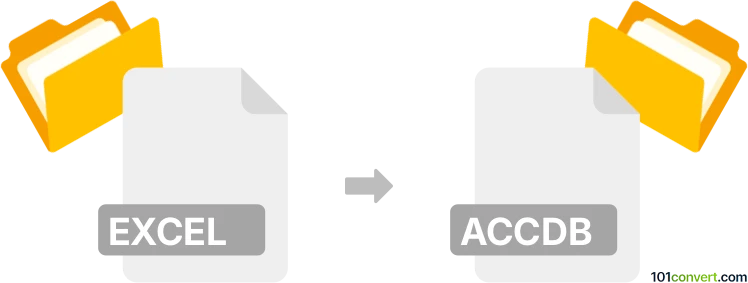
Cómo convertir un archivo excel a accdb
- Otro
- Aún sin calificaciones.
101convert.com assistant bot
6d
Entendiendo los formatos de archivo Excel y ACCDB
Archivos Excel (comúnmente con extensiones .xls o .xlsx) son documentos de hojas de cálculo creados por Microsoft Excel. Son ampliamente utilizados para análisis de datos, cálculos y almacenamiento de datos tabulares. Archivos ACCDB son archivos de base de datos utilizados por Microsoft Access, permitiendo una gestión de datos más compleja, relaciones y consultas que las hojas de cálculo.
¿Por qué convertir Excel a ACCDB?
Convertir Excel a ACCDB es útil cuando necesitas gestionar grandes conjuntos de datos, establecer relaciones entre tablas o realizar consultas y reportes avanzados. Microsoft Access ofrece funciones robustas de base de datos que van más allá de las capacidades de Excel.
Cómo convertir Excel a ACCDB
La forma más confiable de convertir un archivo Excel a ACCDB es importando los datos de Excel a Microsoft Access. Aquí te mostramos cómo hacerlo:
- Abre Microsoft Access.
- Crea una nueva base de datos o abre una existente.
- Ve a External Data → New Data Source → From File → Excel.
- Busca y selecciona tu archivo Excel.
- Elige si deseas importar los datos a una nueva tabla o agregarla a una tabla existente.
- Sigue las indicaciones para mapear las columnas y establecer claves primarias si es necesario.
- Haz clic en Finish para completar la importación. Tus datos ahora estarán almacenados en formato ACCDB.
El mejor software para convertir Excel a ACCDB
Microsoft Access es la mejor y más sencilla herramienta para convertir archivos Excel a ACCDB. Asegura la integridad de los datos y ofrece opciones para personalizar el proceso de importación. Para usuarios sin Access, los convertidores en línea son limitados y es posible que no soporten estructuras de datos complejas.
Consejos para una conversión exitosa
- Asegúrate de que tus datos de Excel estén bien organizados, con encabezados claros y sin celdas combinadas.
- Elimina cualquier formato o fórmula innecesaria antes de importar.
- Verifica la consistencia del tipo de datos en cada columna para evitar errores en la importación.
Nota: Este registro de conversión de excel a accdb está incompleto, debe verificarse y puede contener imprecisiones. Por favor, vote a continuación si esta información le resultó útil o no.